工具/原料:
系统版本:windows10系统
品牌型号:惠普战66五代
方法/步骤:
win10更新时间教程:
1、点击右下角的时间,在弹出的时间窗口点击左下角【日期和时间设置】;
系统win10怎么样
Win10系统自发布以来已经过去了几年时间,是现在主流的操作系统,其功能和设计上都跟之前的操作系统有很多不一样的地方。有些网友目前对于win10系统还不了解,不知道win10系统怎么样?win10系统好用吗?下面小编给大家深入解析windows操作系统win10是否好用。
2、进入到“时间和日期”调整的界面,我们可以看到当前的“自动设置时间”的开关设置成“开”了,我们现将其关闭;
3、然后点击下面的【更改】按钮;
4、搜索北京时间(按自己所在时区进行搜索)查看当前时间,然后参考当前的时间修改时间,然后后点击【更改】按钮即可!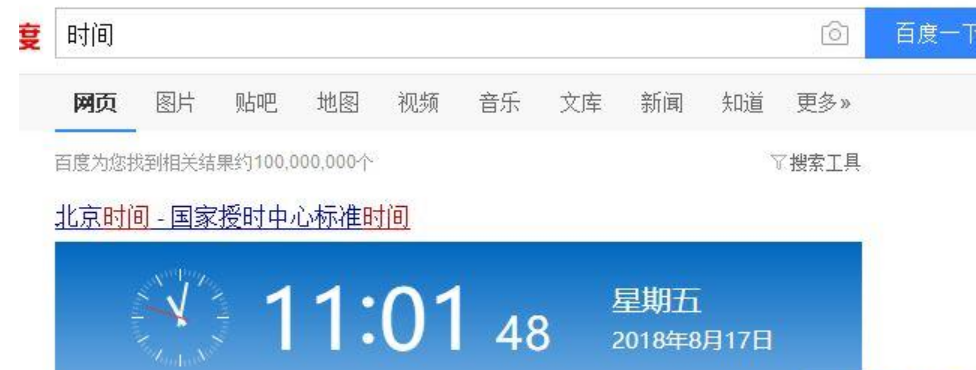
总结:
在弹出的时间窗口点击左下角【日期和时间设置】;
点击下面的【更改】按钮;
以上就是电脑技术教程《win10怎么更新时间》的全部内容,由下载火资源网整理发布,关注我们每日分享Win12、win11、win10、win7、Win XP等系统使用技巧!想知道win10兼容性如何
win10兼容性如何?有些还没有升级win10或者是刚刚升级win10的朋友会问,windows10系统的兼容性好不好。其实win10目前已经成为主流的操作系统,修复了之前系统存在的缺陷,新增了一些功能,在兼容性上自然也有很大提升了。


